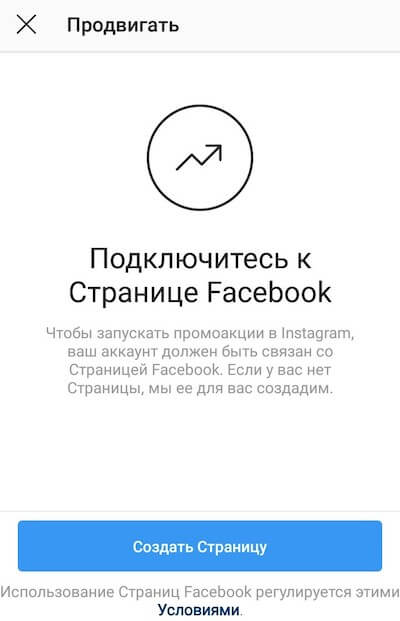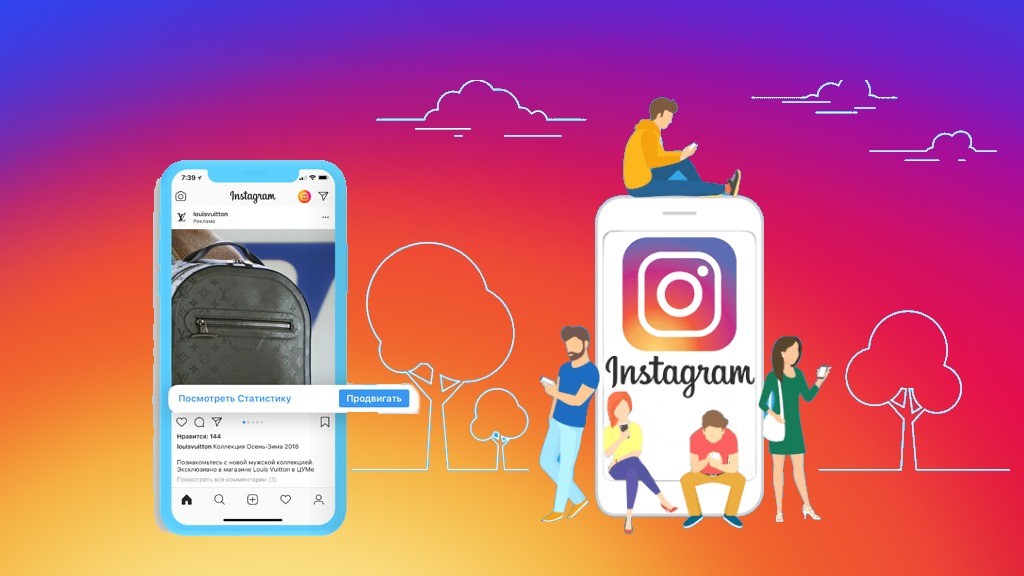
Як просувати публікацію в Інстаграм: покрокова інструкція
Цей матеріал для тих, хто хоче дізнатися, як просувати пост в Інстаграмі прямо з програми або через рекламний кабінет Фейсбука.
У статті покажемо нюанси просування публікації в Instagram, дамо рекомендації щодо вибору фото або відео для просування, а також відповімо на запитання, пов’язані з помилками в роботі кнопки «Просувати».
Що означає кнопка “Просувати” і як вона працює
Якщо вам потрібен швидкий запуск рекламної кампанії, просування публікації в Інстаграм, саме те, що потрібно. Кнопка «Просувати» під постами з’явиться, коли ви перейдете на професійний обліковий запис: бізнес-профіль або обліковий запис автора .
Що означає кнопка “Просувати”? При натисканні на кнопку «Просувати» автоматично створюється рекламне оголошення з обраним постом. Цю функцію також можна назвати, підняти пост або вивести пост у ТОП, тому що він показуватиметься одним із перших у стрічці.
Кнопка виглядає ось так :

Як це працює? Ця функція дозволяє створити та запустити рекламу через Інстаграм без використання Facebook Ads Manager .
При цьому, для деяких постів, просування буде недоступне, в цьому випадку кнопка «Просувати» буде відображатися, але буде неактивна.
Як просувати пост в Інстаграм: покрокова інструкція
Крок 1:
Вибираємо що просувати
Визначтеся, яке завдання вам потрібно вирішити за допомогою просування посту і що найкраще підійде як рішення. Ось 3 типи контенту, які можна просувати:
- звичайний пост з фотографією – підходить здебільшого;
- відео – якщо хочете отримати охоплення;
- галерея – для презентації кількох товарів.
Якщо мета – залучення клієнтів, підготуйте пост, що продає, для Інстаграм , якщо мета отримати зворотний зв’язок, то зробіть публікацію, що втягує . Після вибору публікації відкриваємо її і натискаємо внизу кнопку «Просувати».

Порада: Підготуйте публікацію заздалегідь. Використовуйте зображення, за яке легко чіпляється око або опублікуйте фото з написом.
У тексті найголовніше перший рядок. Саме її бачить користувач, гортаючи стрічку. Постарайтеся із самого початку зацікавити, а закінчіть закликом до дії : залишити коментар, перейти на сайт, зареєструватися.
Крок 2:
Вибираємо мету просування
Далі потрібно вибрати мету просування: переходи на сайт, переходи на профіль або повідомлення в Direct. Виберемо “Більше відвідувань сайту” – підходить, якщо у вас основні продажі йдуть через сайт. Щоб задати потрібну адресу, натискаємо редагувати та вказуємо потрібну URL-адресу.
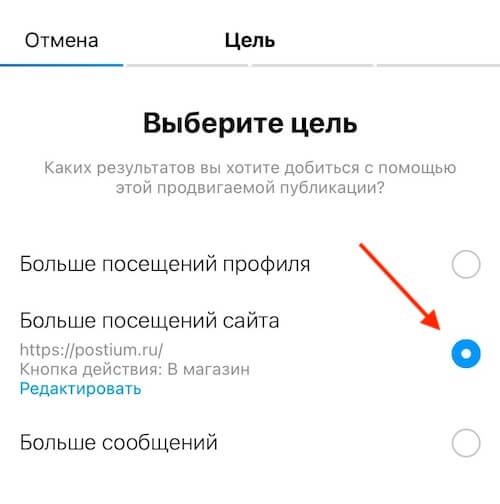
Виберіть те, що підходить для вашої рекламної кампанії. Якщо ви хочете залучити нових передплатників, вибираємо переходи в профіль. Якщо потрібно більше контактів із клієнтами – повідомлення. Якщо реклама, це перший етап в автоворонці , то спрямовуйте трафік на лід-магніт або подаруйте чек-лист .
Крок 3:
Кнопка дії
Залежно від вибору мети рекламного поста, будуть відображатися різні кнопки із закликом до дії:
- Мета “Більше відвідувань профілю” – кнопка “Перейти до профілю”.
- Мета “Більше повідомлень” – кнопка “Написати в Direct”.
Для кнопки, яка супроводжуватиме рекламну публікацію, яка веде на сайт, можна змінити напис на кнопці. Доступні варіанти: Докладніше, У магазин, Дивитися ще, Зв’яжіться з нами, Забронювати та Зареєструватися .
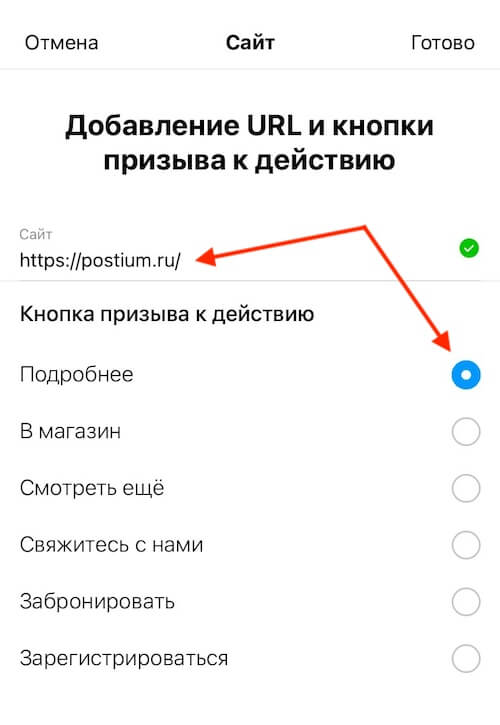
При виборі кнопки дії спирайтеся на те, що ви рекламуєте. Для заходів та онлайн-сервісів підійде кнопка «Зареєструватися», для готелів, кафе та ресторанів – «Забронювати».
Крок 4:
Створення аудиторії
Можна залишити автоматичний вибір аудиторії, вибрати раніше створену аудиторію або аудиторію для ретаргетингу , а також налаштувати вручну. Розглянемо останній варіант – натискаємо «Створити свою аудиторію».
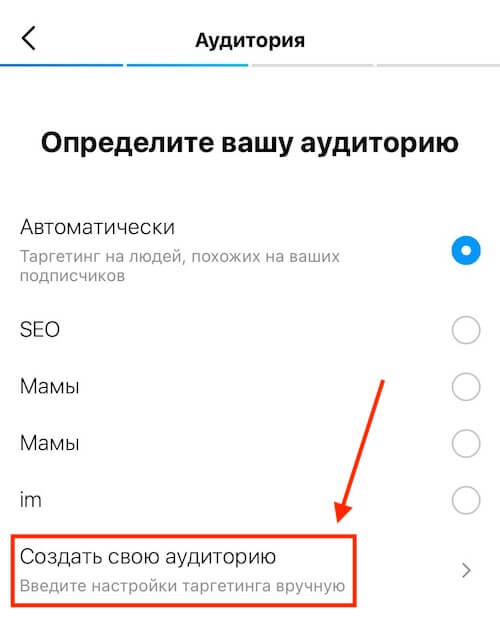
Для аудиторії вигадуємо назву та налаштовуємо націлення: місце розташування, інтереси, вік та стать.
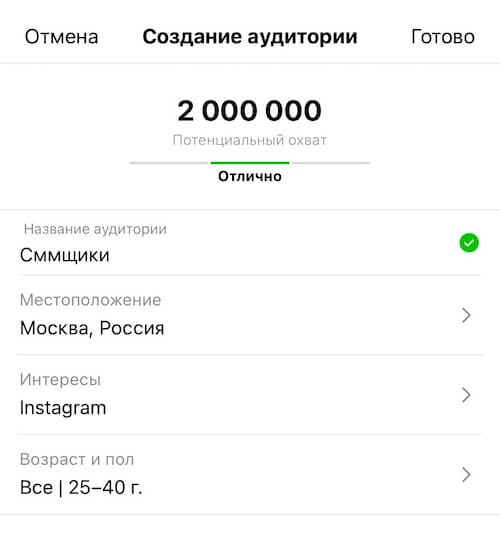
Щоб правильно настроїти націлення, спершу створіть портрет своєї цільової аудиторії .
Крок 5.
Бюджет та тривалість
Спочатку варто виставляти невеликий бюджет на невеликий термін просування.
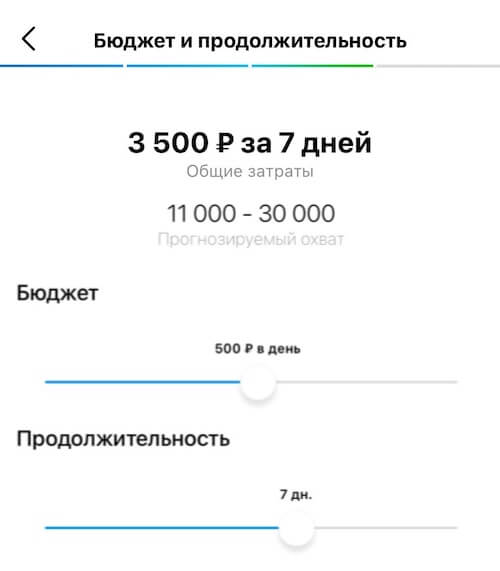
Щоб змінити бюджет та термін дії рекламної кампанії, просто рухайте повзунок ліворуч або праворуч. При цьому вам буде показуватися приблизний охоплення, яке ви отримаєте.
Крок 6:
Перевірка публікації
На заключному кроці подивіться, як виглядатиме рекламна публікація у стрічці — кнопка «Перегляд публікації». Перевірте, чи всі опції налаштовані правильно.
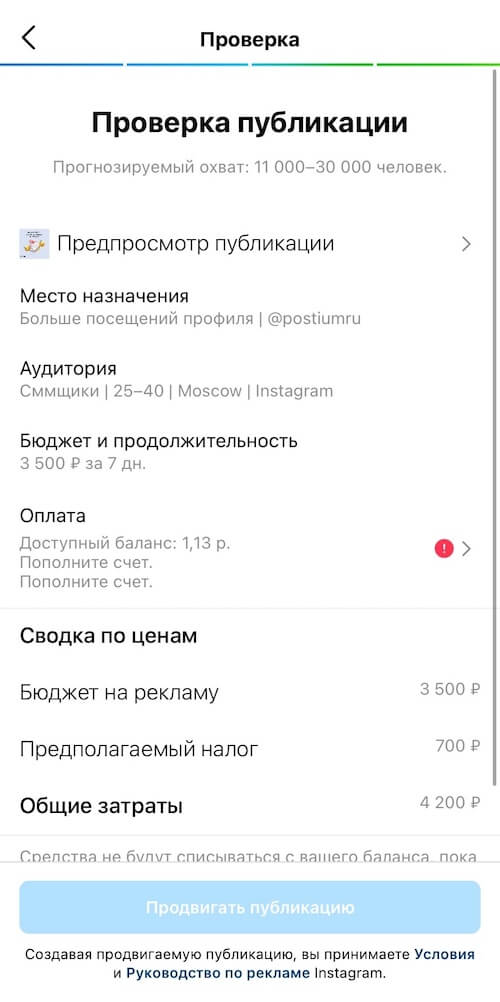
Тут ми налаштовуємо оплату. Клацаємо «Оплата», відкривається розділ, де поповнюємо рекламний бюджет із вже прив’язаної картки або додаємо нову.
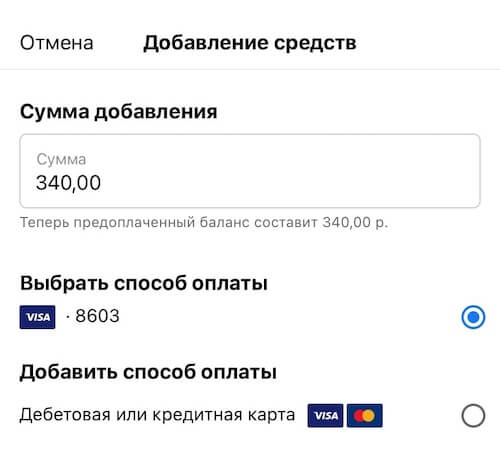
На завершення тиснемо «Просувати публікацію». Реклама піде на модерацію, після завершення якої прийде відповідне повідомлення. Скільки публікації проходять перевірку? Зазвичай протягом дня приходить результат.
Статистика рекламної публікації
Щоб переглянути статистику просування публікації в Інстаграм, заходимо на рекламну публікацію — тиснемо «Подивитися просування» і далі «Подивитися статистику».
Оскільки наша рекламна кампанія ще не запущена, тут нульові показники. Коли дані статистики оновляться, можна буде порахувати вартість кліка, вартість однієї заявки або реєстрації.
Просування посту в Інстаграм через Facebook
Так само, можна налаштувати поступ посту в Інстаграм через Фейсбук. Якщо порівнювати цей спосіб, з методом, описаним вище, налаштування через Ads Manager дає більше можливостей. Наприклад, запуск просування з комп’ютера і точніший націлення.
Далі, під час створення креативу, потрібно вибрати «Використовувати існуючу публікацію».
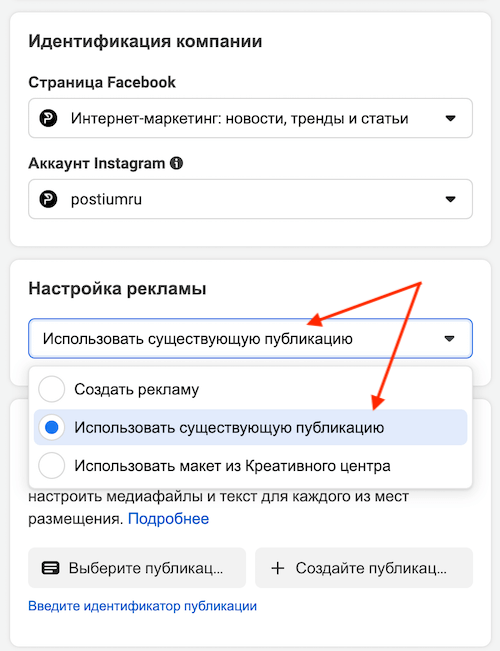
Потім натиснути кнопку “Виберіть публікацію”
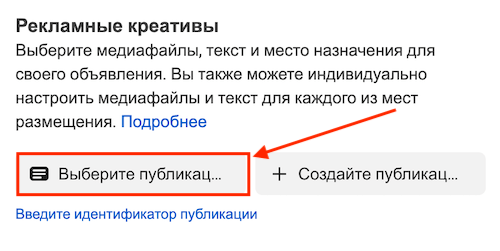
У вікні переключаємося на вкладку «Instagram» і вибираємо пост, який просуватимемо.
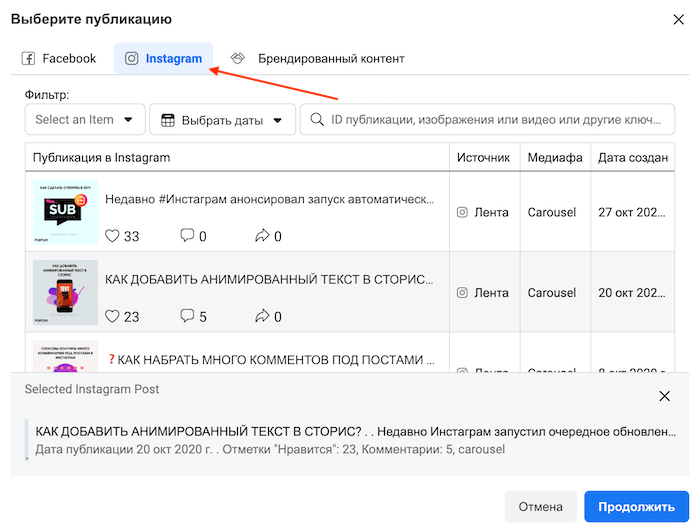
Після вибору публікації, потрібно буде вибрати кнопку дії та вказати посилання на сайт (якщо він обраний як ціль).
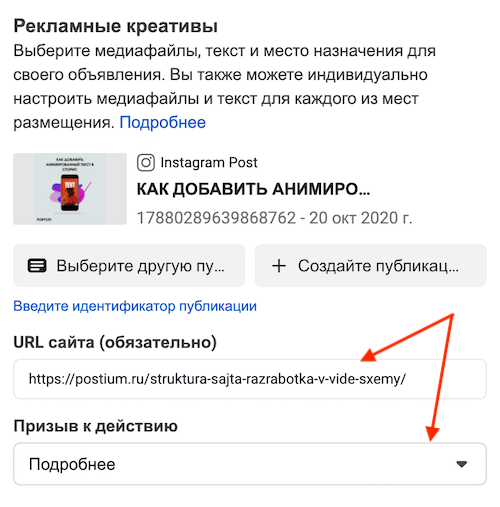
На завершення тиснемо “Опублікувати” і реклама йде на модерацію.
Якщо не працює кнопка «Просувати» в Інстаграм чи ні дозволу на рекламу, то…
Причин може бути кілька:
- заборгованість з оплати в особистому кабінеті – рішення просте, погасіть заборгованість або поповніть баланс;
- немає прав доступу адміністратора до сторінки на Facebook, до якої прив’язаний обліковий запис Інстаграм. Рішення: попросіть власника сторінки надати вам права адміністратора;
- аккаунт не пов’язаний зі сторінкою у Facebook;

- глюки Фейсбук. На території РФ рекламний кабінет Фейсбуку у зв’язці з Інстаграм працює не завжди стабільно, тому проблема з кнопкою «Просувати» може виникнути буквально на рівному місці. Вирішення: з бізнес-профілю перейдіть на особистий профіль, а потім знову підключіть бізнес-аккаунт;
- немає кнопки “Просувати” – ви не перейшли на професійний обліковий запис;
- якщо нічого з вищезгаданого не допомагає , а потрібно запускати рекламу саме з телефону, встановіть безкоштовну програму Ads Manager Facebook і запускайте рекламу з нього.
Висновок
Отже, сподіваюся, цей мануал був корисним. Якщо у вас залишилися питання, ставте їх у коментарях